WordPressでおしゃれなホームページを自分で作りたい!でも、デザインに自信がない…そんな悩みを抱えていませんか?
実は、専門知識がなくても、WordPressを使えば驚くほどプロフェッショナルなサイトが作れるんです!この記事では、デザインセンスに自信がない初心者でも、「え、これ自分で作ったの?」と周りを驚かせるようなホームページを制作するテクニックを徹底解説します。
WordPressの基本操作から、プロ顔負けのデザインテクニック、コストを抑えながらもクオリティの高いサイトを作る方法まで、実践的なノウハウをギュッと詰め込みました。
これから始める方も、すでにWordPressを使っているけどもっとサイトをおしゃれにしたい方も必見!2025年最新のトレンドを押さえたデザイン術で、あなたのホームページを一気に格上げしましょう。
読み終わる頃には、「デザインなんて難しい」という思い込みが吹き飛ぶこと間違いなしです!
1. 初心者でも失敗しない!WordPressでオシャレなサイトを作る7つの鉄則
WordPressでホームページを作りたいけれど、どこから始めたらいいか分からない方も多いのではないでしょうか。実は初心者でも知っておくべき基本ルールを押さえれば、プロ級のデザインを実現できます。ここでは、WordPressでオシャレなサイトを作るための7つの鉄則をご紹介します。
【鉄則1】目的に合ったテーマを選ぶ
サイト制作の第一歩は、適切なテーマ選びです。無料テーマでも「Astra」や「GeneratePress」なら高機能で拡張性に優れています。有料なら「Divi」や「Elementor Pro」を組み合わせたテーマが直感的な操作で人気です。業種別に特化したテーマを選べば、さらに効率的にデザインできます。
【鉄則2】カラーパレットを3色に絞る
プロのデザイナーはカラー選びに妥協しません。メインカラー、アクセントカラー、ベースカラーの3色構成を基本に統一感を出しましょう。色彩理論に基づいた配色ツール「Adobe Color」や「Coolors」を活用すれば、調和のとれた配色が簡単に見つかります。
【鉄則3】余白を効果的に使う
amateur-logo.jpgデザインで差がつくのは「余白」の使い方です。コンテンツを詰め込みすぎず、適切な余白(パディングやマージン)を設定すると、読みやすさと高級感が生まれます。特にセクション間の余白は統一し、モバイル表示でも崩れないよう調整しましょう。
【鉄則4】フォントは最大2種類まで
フォントの乱用はアマチュア感が出る典型です。見出し用と本文用の2種類に絞り、サイズや太さでバリエーションをつけるのがプロの技。日本語なら「Noto Sans JP」や「M PLUS 1p」など、視認性の高いフォントがおすすめです。Google Fontsから無料で使えます。
【鉄則5】画像にこだわる
高品質な画像はサイトの印象を大きく左右します。Unsplashやpexelsなどの無料写真素材サイトを活用し、テーマに合った画像を選定しましょう。さらに、画像は最適化ツール「Smush」や「ShortPixel」でサイズ圧縮し、表示速度を向上させることも重要です。
【鉄則6】モバイルファーストで設計する
現在、ウェブアクセスの約70%はスマートフォンからです。PCではなくモバイル表示を優先して設計し、各デバイスで崩れないレスポンシブデザインを実現しましょう。WordPressの管理画面からモバイルプレビュー機能を活用し、こまめに確認することが成功の鍵です。
【鉄則7】プラグインを厳選する
必要以上のプラグインはサイト速度低下の原因になります。必須の機能に絞って導入し、定期的に不要なものを削除しましょう。SEO対策には「Yoast SEO」、フォーム作成には「Contact Form 7」、セキュリティには「Wordfence」など、実績のあるプラグインを選ぶのがおすすめです。
これら7つの鉄則を守れば、WordPressで作るホームページの完成度は格段に上がります。特に初心者の方は、すべてを一度に実践しようとせず、一つずつ取り入れていくことで、着実にスキルアップできるでしょう。デザインセンスは経験とともに磨かれるものです。まずは基本を押さえて、オリジナリティのあるサイト作りを楽しみましょう。
2. 「素人が作ったとは思えない!」WordPressでプロ級デザインを実現する秘訣
WordPressを使ってプロ級のデザインを実現するには、基本的なデザイン原則の理解と適切なツールの活用が不可欠です。まず押さえておきたいのは「ホワイトスペース」の活用。余白を適切に取ることで、コンテンツの視認性が格段に向上します。プロのデザイナーは意図的に余白を設け、ユーザーの目線を誘導しています。
カラーパレットも重要なポイントです。3〜5色の基本カラーを決め、それらの色だけで統一感のあるデザインを構築しましょう。Adobe Colorなどの無料ツールを使えば、調和の取れたカラーパレットを簡単に作成できます。
フォントの選択も見落としがちですが、実はサイトの印象を大きく左右します。見出しと本文で異なるフォントを使い分け、コントラストをつけるのがプロの技。Google Fontsを活用すれば、数百種類の高品質フォントから選べます。
プロが実践するもう一つのテクニックは「グリッドシステム」です。Elementorなどのページビルダーに搭載されているグリッド機能を使えば、要素を整然と配置でき、一瞬で「素人感」を払拭できます。
画像処理も見逃せません。無料の画像編集ツールCanvaを使えば、統一感のあるフィルターやオーバーレイを簡単に適用できます。さらにアニメーションは控えめに使うことで洗練された印象を与えられます。
最後に、モバイルファーストの発想を持つことが現代のウェブデザインでは必須です。すべての要素がスマートフォンで適切に表示されるよう調整しましょう。
これらのテクニックを実践するだけで、WordPressサイトの見た目は劇的に向上します。初心者でも実践できるこれらの方法を組み合わせれば、「プロに依頼したの?」と驚かれるクオリティのサイトを自分の手で作り上げることが可能です。
3. デザインセンス0でもカッコいいサイトが作れる!WordPressテーマ活用術
デザインの知識がなくても、見栄えの良いウェブサイトを制作できるのがWordPressの魅力です。鍵となるのは「テーマ」の選び方と活用法。無料テーマでも「Astra」や「GeneratePress」は高機能でカスタマイズ性に優れています。有料なら「Divi」や「Elementor Pro」が直感的な操作で本格デザインを実現。テーマ選びのポイントは、レスポンシブ対応、高速表示、SEO最適化の3要素。さらに、カラーパレットの統一やフォントの一貫性を保つだけでプロっぽさがアップします。カスタマイズ時はサイトの目的を明確にし、不要な要素は削除するミニマリズムが重要。また、無料画像素材サイト「Unsplash」や「Pexels」を活用すれば、高品質な写真でサイトの印象が劇的に向上します。プラグイン「Elementor」や「WPBakery」を併用することで、ドラッグ&ドロップの簡単操作でレイアウトも自在に変更可能。デザインセンスに自信がなくても、これらのツールとテクニックを組み合わせれば、プロ並みのウェブサイトが誰でも作れるのです。
4. 月5万円の制作費が節約できる!自分でできるWordPressデザインカスタマイズ
WordPressでホームページを運営していると、毎月のデザイン調整やコンテンツ更新に外注費がかさみがち。実は月5万円以上かけている方も少なくありません。ここでは、その費用を完全に節約できるWordPressのデザインカスタマイズ方法を解説します。
まず注目すべきは「Elementor」というページビルダーです。ドラッグ&ドロップでレイアウトを自由に変更でき、コーディング知識がなくてもプロ並みのデザインが作れます。無料版でも十分使えますが、Proバージョン(年間約1万円)を導入すれば、ポップアップやアニメーション効果など高度な機能も使えるようになります。1回の外注費で1年分のツール代がまかなえる計算です。
次に「カスタムCSS」の活用方法。WordPressの「外観」→「カスタマイズ」から、追加CSSを編集できます。例えば「.site-title {color: #ff6600;}」と入力するだけでサイトタイトルの色が変わります。基本的なCSSコマンドを10個覚えるだけで、見た目を大きく変えられるのです。
また、「子テーマ」の作成も重要なテクニックです。親テーマをカスタマイズすると、アップデート時に変更が失われますが、子テーマなら安全に独自デザインを保持できます。GeneratePress、Astra、OceanWPなどの軽量テーマを親テーマにすれば、サイト表示速度も向上します。
さらに、無料で使える「ブロックパターン」や「リユーザブルブロック」を活用すれば、一度作ったデザインを何度も使い回せます。お問い合わせフォームやCTAボタンなど、サイト内で統一感を持たせたい要素に最適です。
WordPressの標準機能「メディアライブラリ」も見逃せません。画像の編集、切り抜き、サイズ変更などの基本編集が可能で、Photoshopなどの高額ソフトがなくても十分対応できます。
これらのテクニックを組み合わせれば、月5万円の外注費を完全に削減できるだけでなく、思い立ったときにすぐデザイン変更できる自由も手に入ります。最初は少し時間がかかりますが、YouTube上には無料のチュートリアル動画も豊富にあり、週末の数時間で基本は習得可能です。自分でカスタマイズできるようになれば、ビジネスの成長に合わせて柔軟にサイトを進化させることができるでしょう。
5. 「そのホームページ、自分で作ったの?」と驚かれるWordPressデザイン術
WordPressでホームページを作ると聞くと、「テンプレート感が出てしまう」と心配する方も多いでしょう。しかし、適切な知識とツールを駆使すれば、プロのデザイナーが手がけたかのようなオリジナリティあふれるサイトを構築できます。ここでは、周囲から「本当に自分で作ったの?」と驚かれるほどのWordPressサイトを作るためのデザイン術をご紹介します。
まず押さえておきたいのが、カスタムCSS活用術です。多くのテーマではカスタムCSSを追加できる機能が標準装備されています。ここで独自のカラースキームやフォント設定、アニメーション効果などを実装すれば、一気に個性が光ります。例えば、スクロールに連動して要素が徐々に表示される「フェードイン効果」は、わずか数行のCSSコードで実現可能です。
次に注目したいのがブロックエディターの拡張プラグインです。「Stackable」や「Ultimate Addons for Gutenberg」などのプラグインを導入すれば、複雑なレイアウトやインタラクティブな要素も直感的に配置できます。特に背景に動画やパララックス効果を取り入れると、訪問者の目を引くダイナミックなデザインに仕上がります。
サイト全体の一貫性も重要なポイントです。Adobe Color等のカラーパレットツールを使って5色程度の配色を決め、それを統一して使用しましょう。同様にフォントも2〜3種類に絞ることで、プロフェッショナルな印象を与えられます。Googleフォントを活用すれば、無料で高品質なタイポグラフィが実現できます。
画像処理もサイトの印象を大きく左右します。Canvaなどの無料デザインツールを使えば、統一感のあるヘッダー画像やアイキャッチを簡単に作成できます。さらに、WordPressの画像最適化プラグイン「Smush」などで適切に圧縮すれば、表示速度も向上します。
最後に見落としがちなのが、モバイル表示の最適化です。Google Search Consoleのモバイルフレンドリーテストで確認しながら、すべてのデバイスで美しく表示されるよう調整しましょう。レスポンシブデザインに不具合があると、せっかくの美しいデザインも台無しになってしまいます。
これらのテクニックを組み合わせれば、WordPressの既製テーマを使いながらも、まるでWebデザイナーに依頼したかのような独自性のあるサイトが完成します。デザインのアイデアに行き詰まったら、Awwwards等のWebデザイン賞サイトを参考にするのもおすすめです。今日から少しずつ試して、あなただけの個性が光るWordPressサイトを作り上げてみましょう。


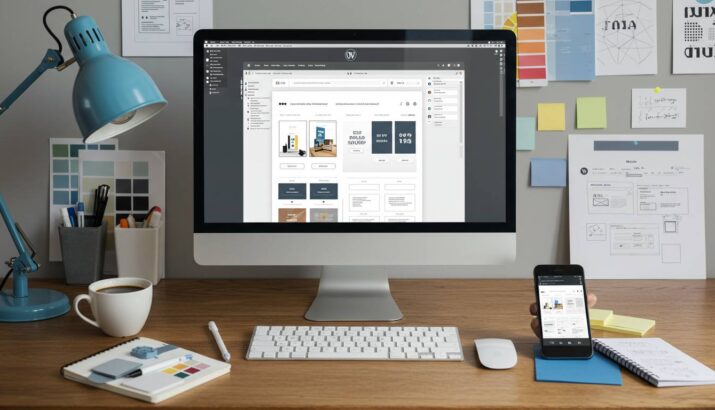








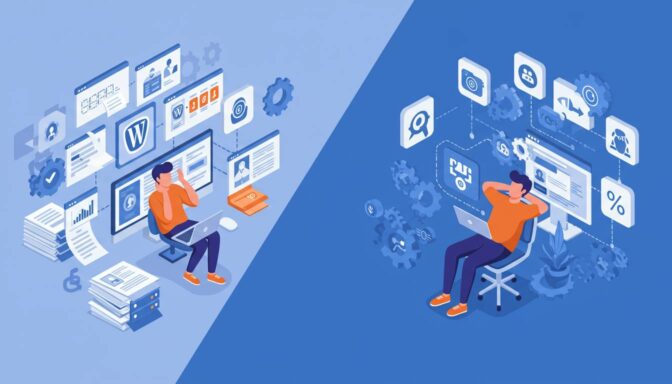

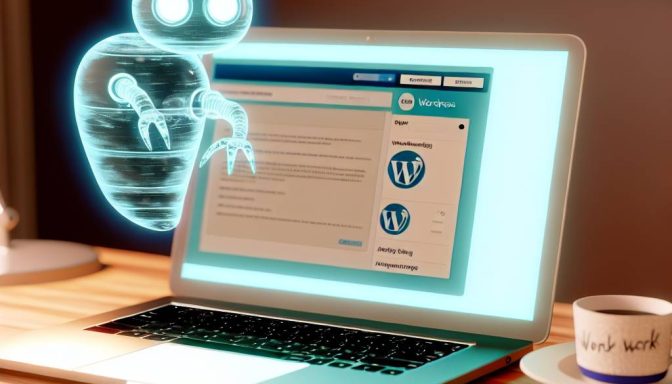

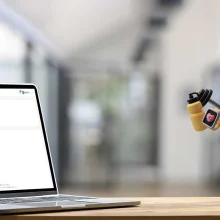
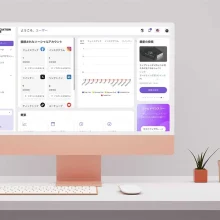
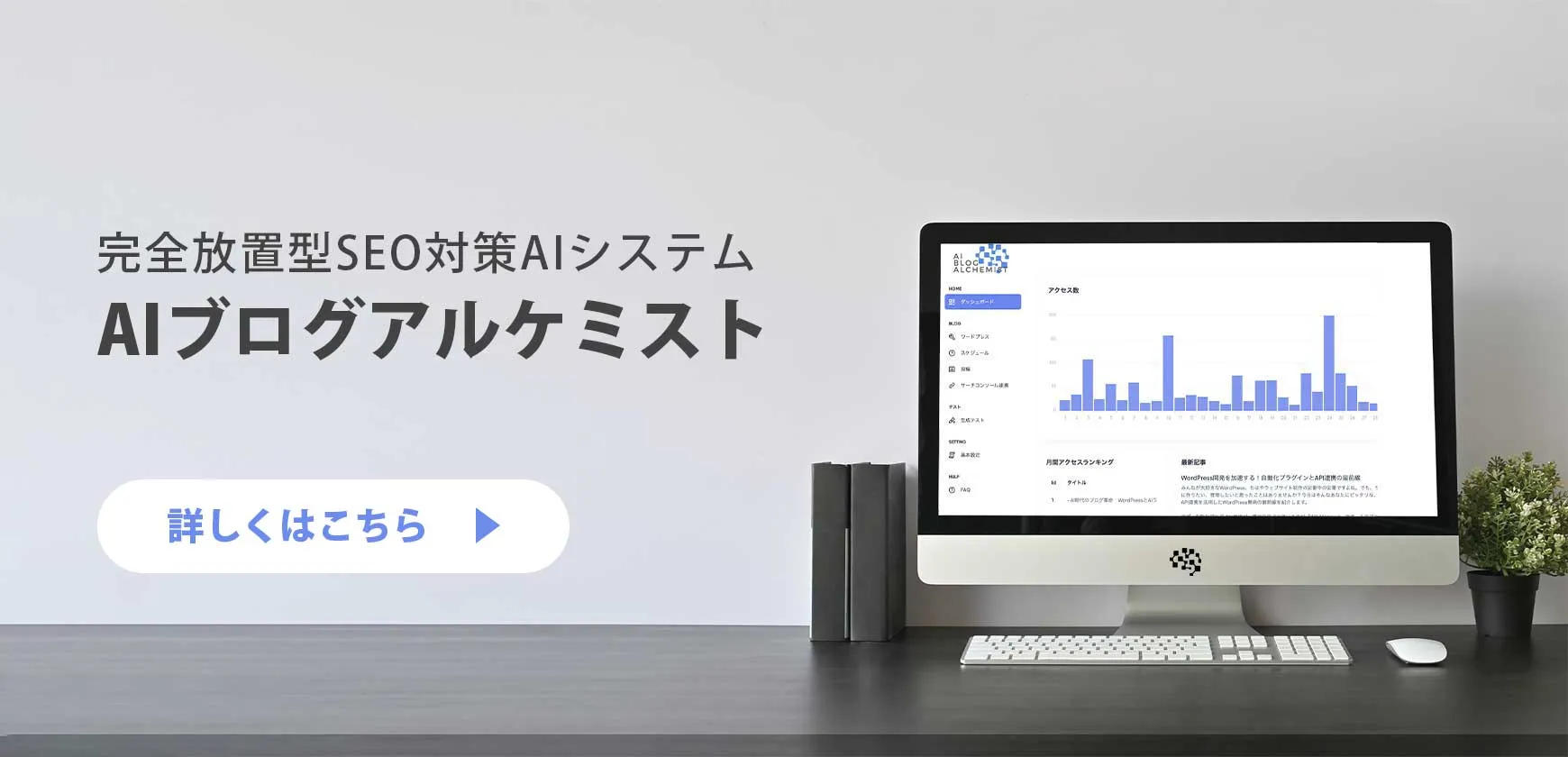


コメント